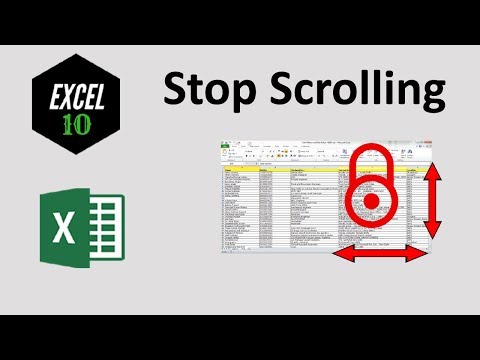
Область прокрутки Excel оказывает большое влияние на вашу производительность. Каждая ненужная прокрутка может привести к потере времени и красоты репортажа. Иногда нам нужно делать отчеты, а для улучшения или повышения производительности нам нужно заблокировать область прокрутки.
Позвольте мне показать вам, как остановить прокрутку Excel, выполнив простые шаги. Вот как:
————————————————— ————————————————— ——-
Поддержите нас: https://www.patreon.com/excel10tutorial
————————————————— ————————————————— ——-
Шаг 1: Сначала нажмите вкладку «Разработчик». Если вы не можете найти вкладку «Разработчик», вот как ее найти:
https://youtu.be/jkSLYLk0OHU
Шаг 2: Теперь нажмите «Свойства».
Шаг 3: Теперь укажите область блокировки в опции «Область прокрутки».
Шаг 4: Теперь закройте диалоговое окно.
Готово. Вы только что узнали, как заблокировать полосу прокрутки в Excel.
Спасибо за просмотр.
#excel10tutorial #предотвратить прокрутку
Если вам понравился этот урок, пожалуйста, подпишитесь:
https://goo.gl/uL8fqQ
Вот самое последнее видео канала: http://bit.ly/2oXmqsb
Плейлисты:
Расширенное руководство по Excel: https://goo.gl/ExYy7v
Учебное пособие по Excel для начинающих: https://goo.gl/UDrDcA
Чехол для Excel: https://goo.gl/xiP3tv
Курс программирования Excel VBA: http://bit.ly/excelvbacourse
Социальные медиа:
Facebook: https://facebook.com/excel10tutorial
Твиттер: https://twitter.com/excel10tutorial
Блогер: https://excel10tutorial.blogspot.com.
Тамблер: https://excel10tutorial.tumblr.com
Инстаграм: https://www.instagram.com/excel_10_tutorial
Хаб-страницы: https://hubpages.com/@excel10tutorial.
Пожалуйста, воспользуйтесь возможностью подключиться и поделиться этим видео со своими друзьями и семьей, если вы считаете его полезным.

No Comments